Windows 10 操作系统自带浏览器,名为 Edge。 在 Windows 10 运行的五年时间里,微软开发的最初的 UWP 版 Edge 应用已被淘汰,取而代之的是全新的基于 Chromium 内核的 Edge 浏览器。 这个 Chromium 版本是 Windows 10 上的新默认浏览器,但用户仍然可以自由选择并更改为其他任何喜欢的浏览器。
虽然 Windows 10 会尽力推广 Edge 浏览器,但更改默认浏览器的选项始终是存在的。
Windows 10 默认浏览器不断被重置的问题
要修改默认浏览器,必须通过设置应用进行。 更改浏览器的设置位于“应用”>“默认应用”下。
你需要切换的浏览器必须已安装在你的系统上,以便从应用列表中选择。 如果你已经更改了默认浏览器,但 Windows 10 不断将其重置,可以尝试以下修复方法。
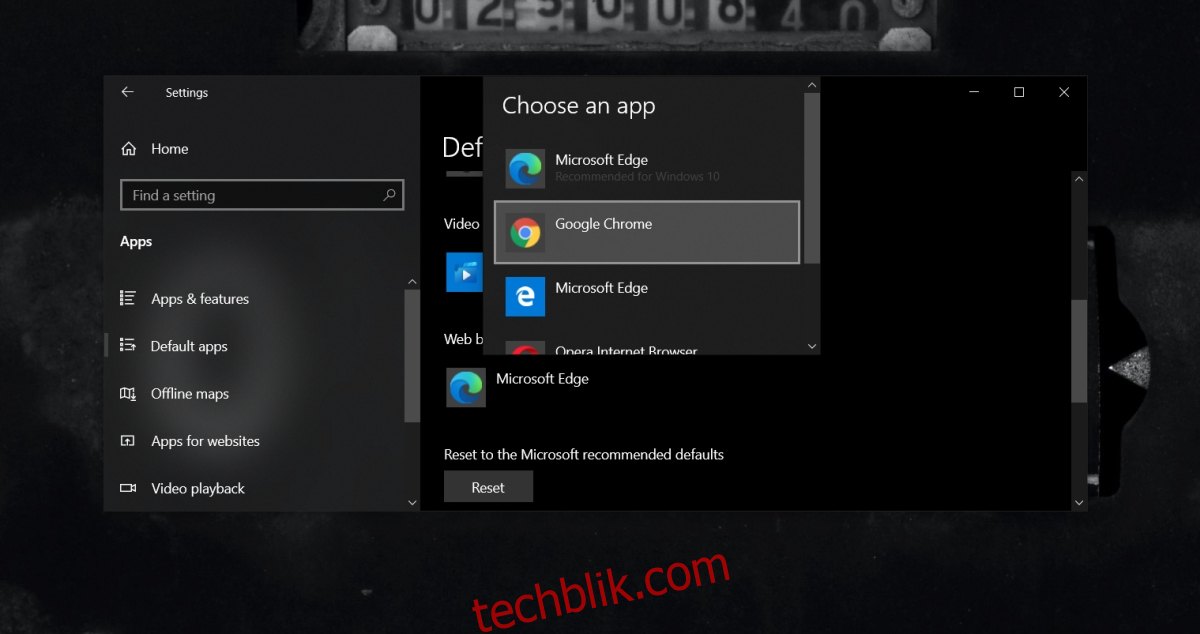
1. 使用 EdgeDeflector
Windows 10 允许用户修改大多数操作的默认浏览器,但对于某些操作,例如 Cortana 中的网络搜索,默认浏览器设置可能并不总是有效。
请按照以下步骤将默认浏览器更改为你选择的任何浏览器:
下载并安装名为 Edge Deflector 的应用程序,你可以 从 Github 获取。
在 Cortana 中搜索一些内容并选择一个 Web 结果。
系统会提示你选择默认浏览器。
选择 Edge Deflector。
EdgeDeflector 会将所有搜索重定向到你选择的浏览器。
2. 移除 Internet Explorer
虽然 Internet Explorer 已经过时,但它仍然是 Windows 10 的一部分。 它还包含一些你无法从其他任何应用轻松访问的 Internet 设置。 这可能导致浏览器不断被重置。
打开“设置”应用(快捷键 Win+I)。
转到“应用和功能”。
点击“可选功能”。
选择“Internet Explorer”。
点击“卸载”。
再次更改默认浏览器。

3. 以管理员身份运行 explorer.exe
即使设置是针对每个用户的,你也可能需要管理员级别的权限才能更改浏览器。
右键单击任务栏并从上下文菜单中选择“任务管理器”。
转到“进程”选项卡。
选择“Windows 资源管理器”并点击“结束任务”。
在任务管理器中,转到“文件”>“运行新任务”。
输入 explorer.exe 并以管理员权限运行任务。
当资源管理器再次运行后,更改默认浏览器,更改应该会生效。

4. 创建新的用户账户
虽然这并非最佳解决方案,但创建新的用户账户可以解决浏览器反复被重置等核心问题。 用户账户很可能存在问题。
创建一个新的账户并更改其中的默认浏览器。 更改将被保留,你可以将新用户更改为管理员账户。
结论
Windows 10 在设置默认应用方面确实存在一些问题。 多年来,这些问题变得越来越不常见,但只需要一次错误的更新或者更新失败,就会破坏操作系统中的某些设置,导致这类问题出现。 通常来说,最长远的解决方法是创建一个新的用户账户。